Lỗi camera laptop 0xa00f4244 là một vấn đề phổ biến mà nhiều người dùng gặp phải. Điều này dẫn đến việc hệ thống không thể tìm thấy camera để kết nối, gây gián đoạn trong công việc và học tập. Vấn đề này có thể xảy ra trên mọi chiếc laptop, bất kể cũ hay mới, thường xuất hiện sau khi người dùng cập nhật hệ điều hành hoặc phần mềm mới. Dưới đây là một số nguyên nhân và cách khắc phục lỗi camera laptop 0xa00f4244 một cách nhanh chóng theo hướng dẫn của Laptop Giao Nhanh.
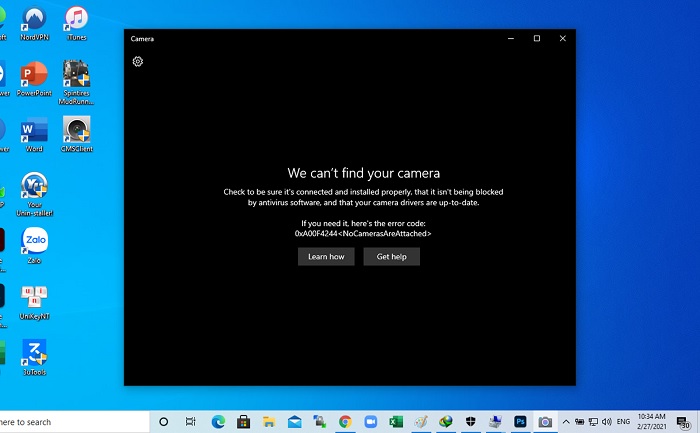
Mục lục
Nguyên nhân
Thực tế, lỗi camera laptop 0xa00f4244 khá phổ biến và thường xảy ra khi người dùng cập nhật hệ điều hành, phần mềm mới. Một số nguyên nhân lỗi camera laptop 0xa00f4244 là do:
- Bản cập nhật Windows mới chưa ổn định, bị lỗi
- Phần mềm chưa được cấp quyền truy cập camera
- Laptop gặp lỗi liên quan đến driver webcam
- Camera gặp xung đột với các chương trình diệt virus.
Rất may, các nguyên nhân chủ yếu là do phần mềm và người dùng khắc phục nhanh chóng theo hướng dẫn kỹ thuật viên của chúng tôi hướng dẫn dưới đây.
Cách khắc phục lỗi
Kích hoạt Camera
Đảm bảo rằng ứng dụng camera trên laptop đã được kích hoạt. Bạn có thể kiểm tra bằng cách làm theo các bước sau:
Bước 1: Nhấn tổ hợp phím Windows + I để mở Settings.
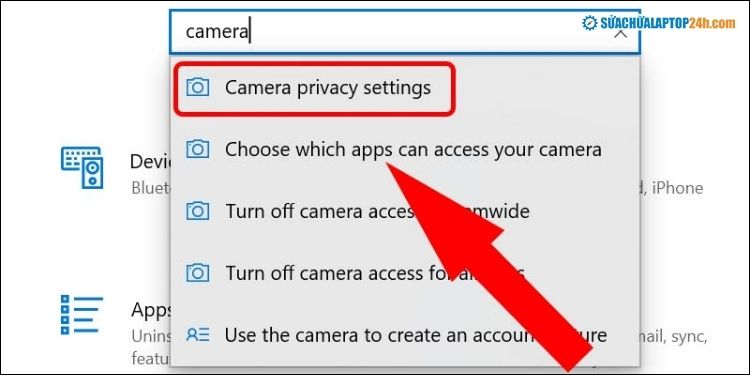
Bước 2: Tìm kiếm và truy cập vào Camera privacy settings.
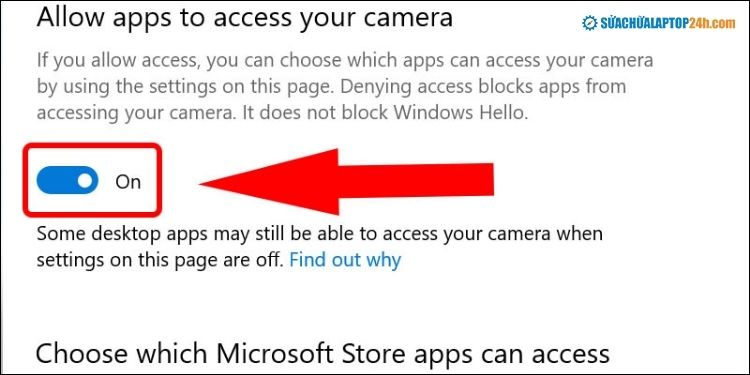
Bước 3: Tại mục Allow apps to access your camera, hãy đảm bảo rằng bạn đã chuyển nút sang vị trí “On”.
Reset ứng dụng Camera
Thường thì việc reset camera sẽ giúp thiết bị hoạt động bình thường trở lại. Để reset camera, bạn có thể thực hiện các bước sau:
Bước 1: Nhấn tổ hợp phím Windows + I để truy cập Settings, sau đó chọn Apps.
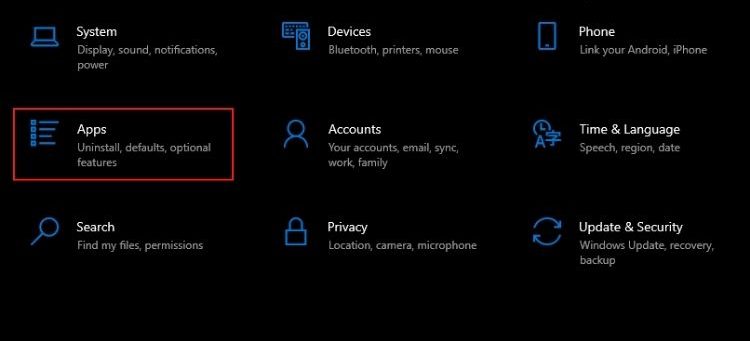
Bước 2: Tại mục Apps & Features, bạn kéo xuống và chọn Camera > Advanced options.
Bước 3: Tiếp theo, bạn kéo xuống và nhấn Reset.
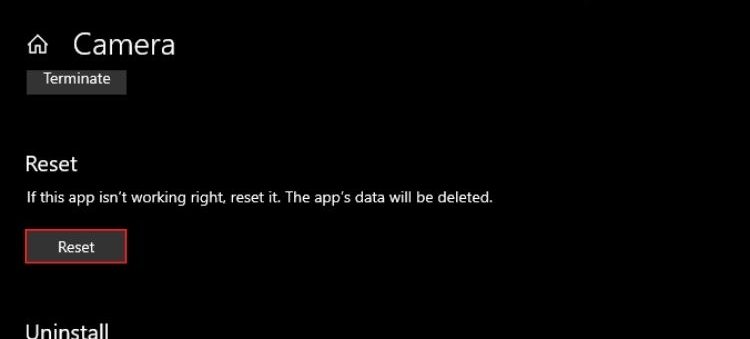
Tắt ứng dụng diệt virus
Một số trường hợp lỗi camera laptop 0xa00f4244 có thể do các ứng dụng diệt virus can thiệp. Bạn có thể thử tạm thời tắt các ứng dụng diệt virus và Windows Defender để xem liệu lỗi có được khắc phục hay không.
Gỡ và cài đặt lại driver camera
Driver camera có vai trò kết nối giữa phần cứng và phần mềm, vì vậy khi driver bị lỗi hoặc thiếu, có thể gây ra lỗi camera laptop 0xa00f4244. Để khắc phục vấn đề này, bạn có thể thực hiện các bước sau:
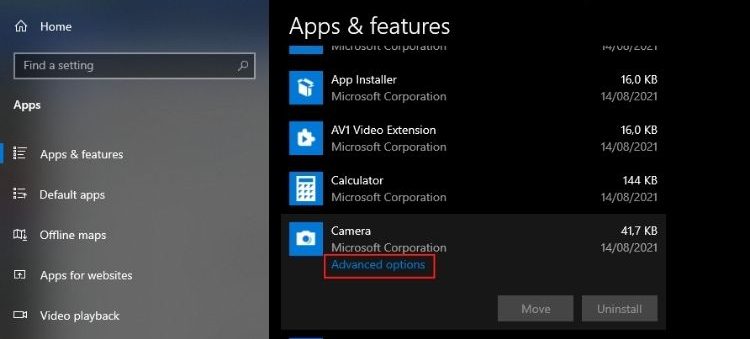
Bước 1: Tìm kiếm và truy cập Device Manager.
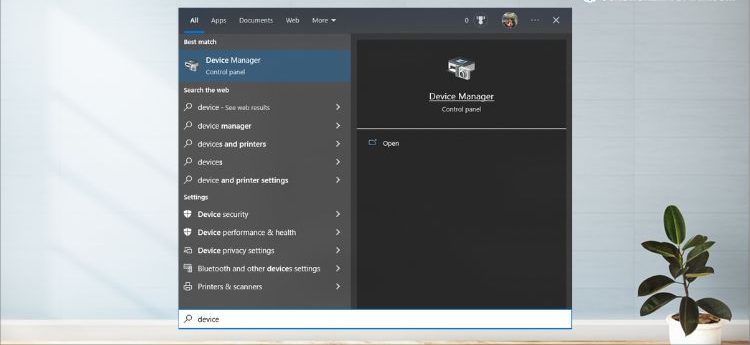
Bước 2: Tại mục Cameras, nhấp chuột phải vào thiết bị và chọn “Update driver” để cập nhật driver hoặc “Uninstall device” để gỡ cài đặt driver.
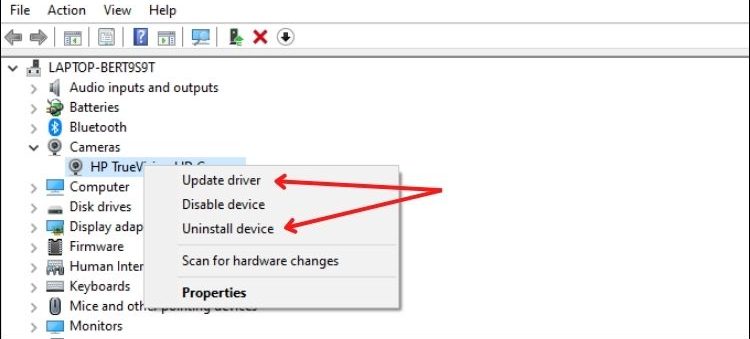
Sử dụng Windows Troubleshooter
Công cụ Windows Troubleshooter sẽ giúp quét và tìm ra các lỗi phần mềm hoặc phần cứng. Để sử dụng công cụ này, bạn có thể làm theo các bước sau:
Bước 1: Tìm và truy cập Control Panel.
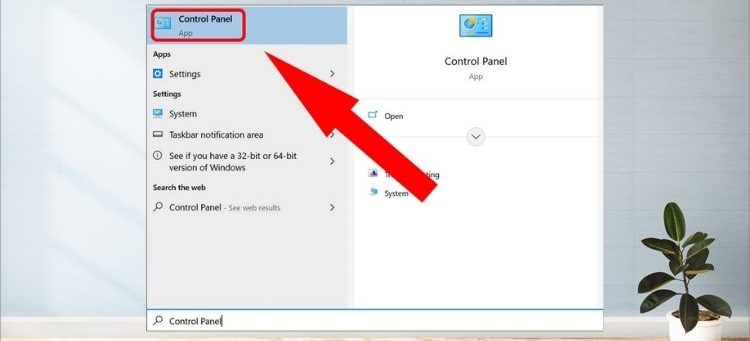
Bước 2: Tại mục View by, chọn Large icons.
![]()
Bước 3: Tiếp theo, chọn Troubleshooting để truy cập chức năng chạy chẩn đoán lỗi.
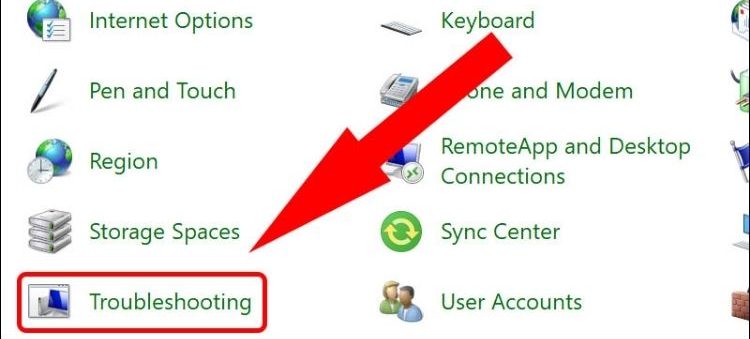
Bước 4: Tại giao diện chẩn đoán, nhấp vào “View all”.
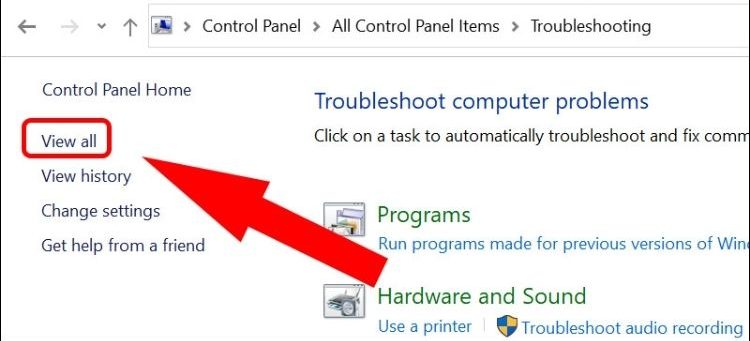
Bước 5: Chọn “Hardware and Device” và nhấp vào “Next”.
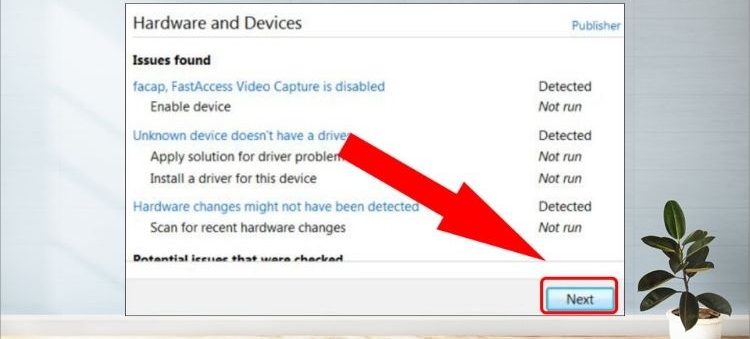
Kết luận
Nếu sau khi thử tất cả các cách trên mà camera laptop vẫn gặp lỗi, bạn có thể liên hệ qua [Hotline] hoặc mang máy đến cửa hàng của chúng tôi để được kỹ thuật viên kiểm tra và hỗ trợ thay thế ngay lập tức. Hy vọng rằng bài viết này đã hữu ích với bạn.
